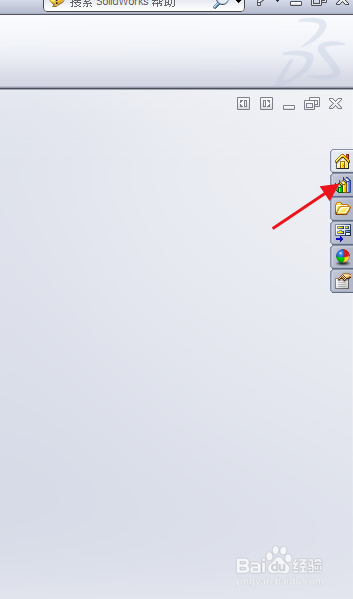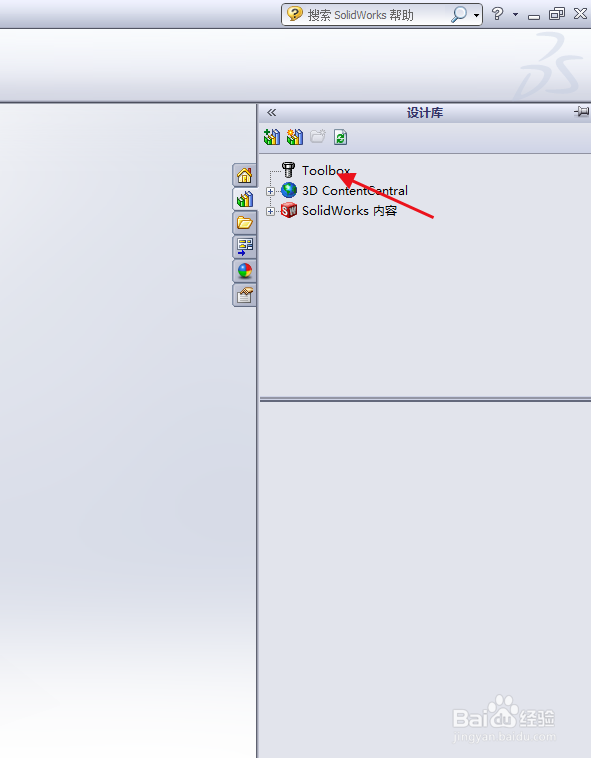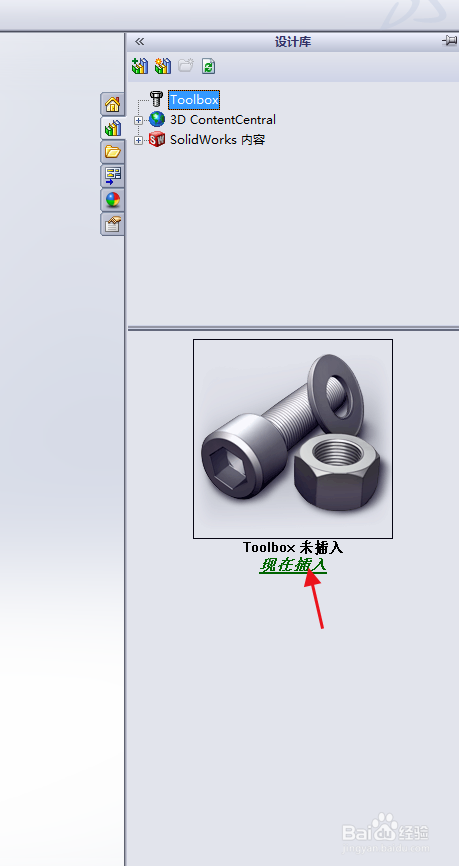1、首先打开SolidWorks,在窗口右上角依次点击标准库图标。
2、点击Toolbox标准库后,生成对话框显示Toolbox未插入,点击现在插入
3、出入完成后会弹出对话框,里边包含各种标准,这里我们采用GB国标,双击打开,会看到我们需要的各种零件的标准库。
4、这里我们以螺母为例,我们双击螺母文件夹,再双击选择六角螺母文件夹,弹出各种标准的螺母零件库窗口
5、我们选择1型六角螺母,右键选择生成零件,得到未定参数的标准螺母三维模型
6、我们可以修改它的大小,在这里我们就选取M12为例生成,修改对应的参数。然后保存到装配体所在文件夹,这个保存就不再示范